Comment récupérer laccès au disque dur, corriger lerreur dimpossibilité douvrir le disque dur

Dans cet article, nous vous expliquerons comment récupérer l'accès à votre disque dur en cas de panne. Suivez-nous !
Maintenir les performances d’un ordinateur portable pendant des années nécessite un entretien régulier et une utilisation intelligente. Voici comment vous pouvez y parvenir !
Table des matières
La poussière est l’un des tueurs silencieux des ordinateurs portables. La poussière s'accumule au fil du temps, obstruant les évents et provoquant une surchauffe de la machine, réduisant ainsi la durée de vie de l'ordinateur portable. Beaucoup de gens négligent cela, mais prenez l’habitude de nettoyer votre ordinateur portable chaque semaine, chaque mois et chaque année pour vous assurer que la poussière et les débris ne s’accumulent pas sur votre ordinateur portable. Voici comment nettoyer :
L’accumulation de poussière peut sembler mineure, mais avec le temps, elle peut entraîner une défaillance matérielle. Un nettoyage régulier évitera cela et garantira que votre ordinateur portable reste silencieux et frais.

Au fil du temps, les exigences logicielles augmentent, ce qui peut mettre à rude épreuve les ressources de votre ordinateur portable. Pour résoudre ce problème, vous pouvez mettre à niveau votre RAM vers une capacité supérieure et remplacer votre disque dur par un SSD plus rapide . La mise à niveau de la RAM améliore les capacités multitâches de votre ordinateur portable et offre de meilleures performances dans certaines tâches. La mise à niveau vers un SSD entraînera des améliorations significatives de la réactivité, des temps de démarrage plus rapides et un chargement plus rapide pour certains types de jeux.
Notez que certains ordinateurs portables offrent une meilleure évolutivité que d’autres. Les ordinateurs portables fins et légers sont souvent limités aux mises à niveau SSD uniquement, tandis que les ordinateurs portables de jeu permettent souvent des mises à niveau de RAM et de SSD à des vitesses et des capacités plus élevées.
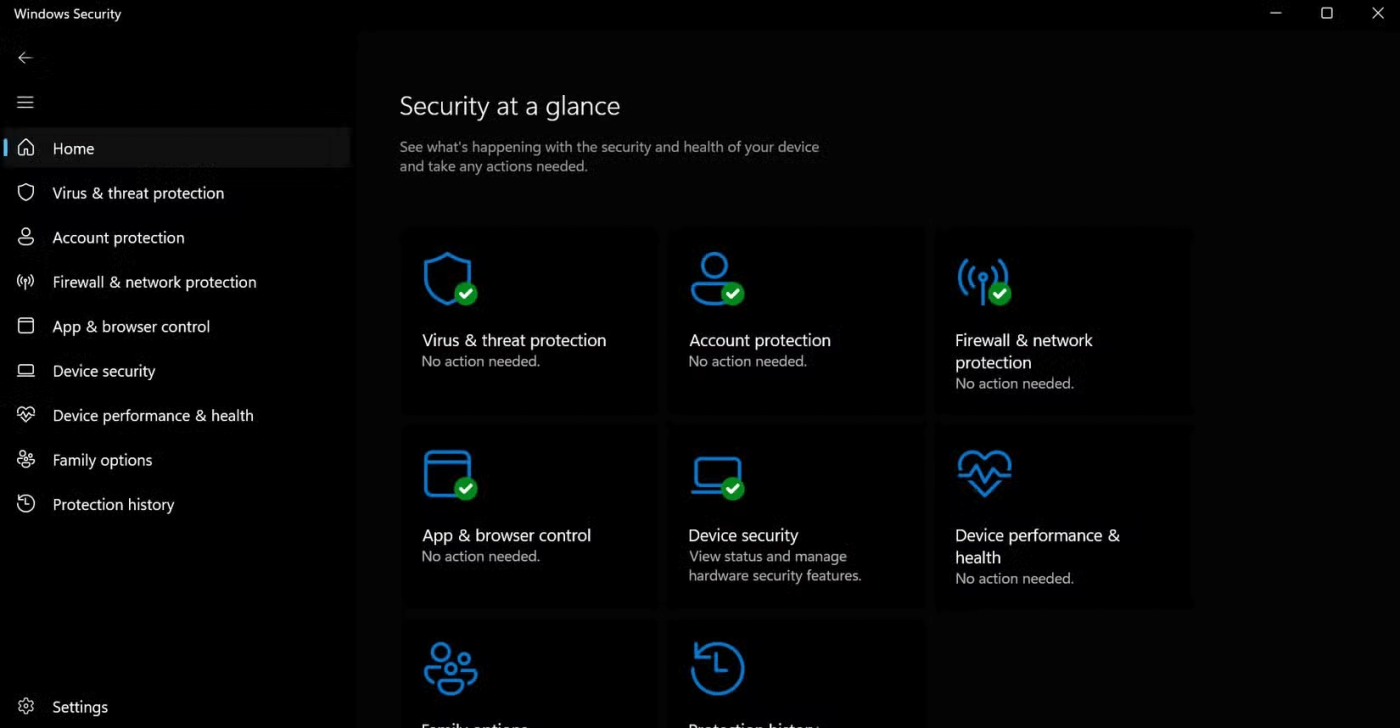
Garder votre ordinateur portable exempt de virus et de logiciels malveillants est essentiel pour des performances et une sécurité à long terme. Les logiciels malveillants peuvent ralentir votre système, voler des données ou endommager votre matériel. C'est pourquoi il est important de donner la priorité à l'analyse antivirus et à la protection régulière du système.
De nombreuses personnes aiment utiliser Windows Defender car il est gratuit, léger, efficace et fournit des mises à jour constantes pour faire face aux dernières menaces. Voici comment vous pouvez l'utiliser pour protéger votre ordinateur portable :
En plus d’utiliser Windows Defender, naviguez sur le Web en toute sécurité et évitez de télécharger des fichiers à partir de sources non fiables. En restant vigilant et en utilisant des outils de confiance, vous pouvez garantir la sécurité de votre ordinateur portable et son bon fonctionnement année après année.
La mise en veille prolongée et l'arrêt vous aideront à gérer l'état de votre ordinateur portable :
Choisissez le mode approprié en fonction de vos habitudes d'utilisation, cela permet d'économiser de l'énergie et de maintenir la stabilité du système.
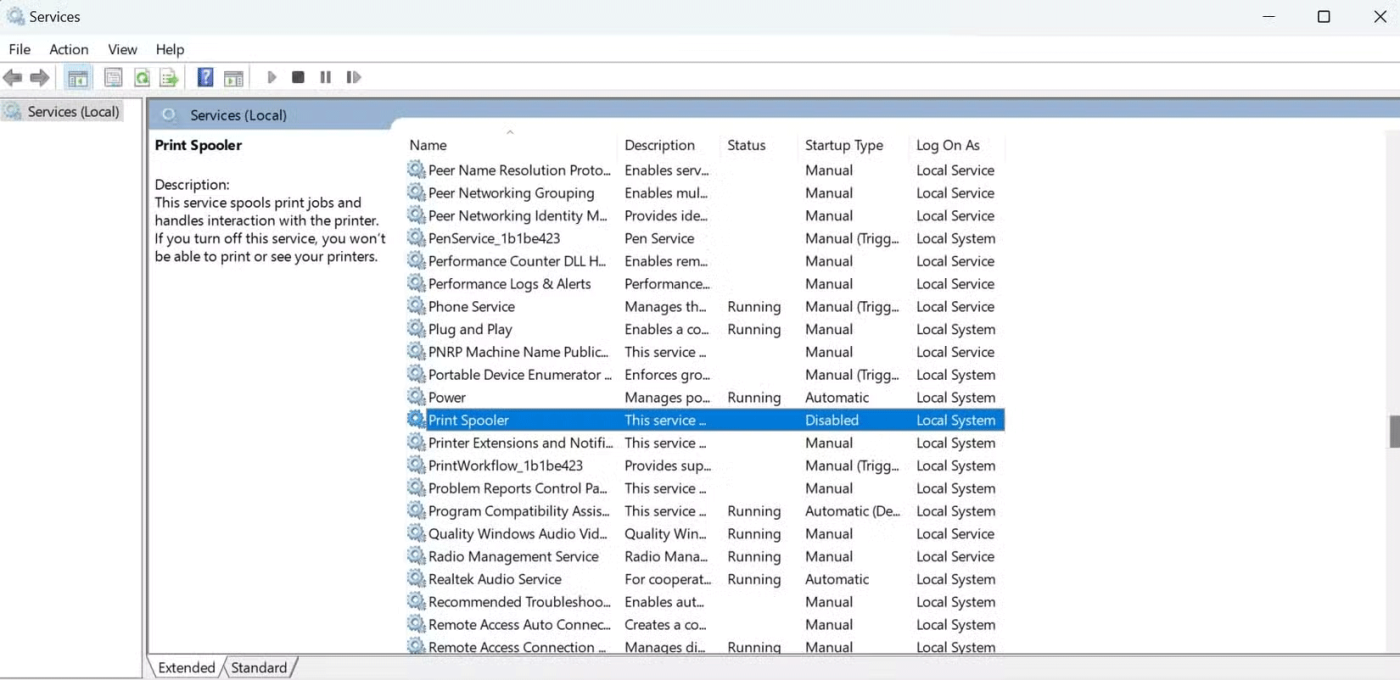
L’une des choses qui ralentissent votre ordinateur portable est due aux processus en arrière-plan. Il s'agit d'applications de service qui s'exécutent silencieusement, même lorsque vous ne les utilisez pas. Révisez et désactivez régulièrement ces services. Voici comment désactiver les processus et applications tiers :
Voici les services qui doivent être désactivés ou définis sur Manuel :
|
Processus |
But |
Pourquoi devrait-il être désactivé ou défini sur Manuel ? |
|
Spouleur d'impression |
Gérez les travaux d’impression pour vos imprimantes connectées ou en réseau. |
Désactivez cette fonction si vous n’utilisez pas l’imprimante ; Cette fonctionnalité n’affectera pas le système, sauf si vous essayez d’imprimer quelque chose. |
|
Windows Update |
Gérer les mises à jour Windows. |
Envisagez une installation manuelle au lieu de désactiver complètement pour garantir que les mises à jour importantes sont appliquées. |
|
Service de télécopie |
Prise en charge du fax. |
Désactivez-le sauf si vous utilisez un télécopieur, ce qui est rare pour la plupart des utilisateurs. |
|
Services de bureau à distance |
Gérer les connexions de bureau à distance. |
Désactivez-le si vous ne vous connectez pas à distance à votre ordinateur portable. |
|
Services Xbox |
Utilisé pour se connecter aux applications Xbox et aux fonctionnalités de jeu. |
Désactivez-le si vous n'utilisez pas l'application Xbox ou ne jouez pas à des jeux PC. |
|
Rapport d'erreurs Windows |
Enregistrez les erreurs et envoyez des rapports à Microsoft. |
Désactivez cette option si vous ne souhaitez pas envoyer de rapports d’erreur à Microsoft, mais gardez à l’esprit que cela peut être utile pour les diagnostics. |
|
Service de transfert intelligent en arrière-plan (BITS) |
Transférez des données en arrière-plan pour des services tels que Windows Update. |
Désactivez cette option si vous gérez les mises à jour manuellement, mais cela peut affecter d'autres fonctionnalités du système telles que les mises à jour d'applications. |
|
Registre à distance |
Permet l'accès à distance à votre registre Windows. |
Désactiver pour plus de sécurité, sauf si nécessaire dans des cas spécifiques. |
Cette étape permet non seulement d’économiser le processeur et la RAM, mais également d’améliorer la durée de vie de la batterie. En réduisant ces processus, les performances seront considérablement améliorées, en particulier sur les ordinateurs portables plus anciens.
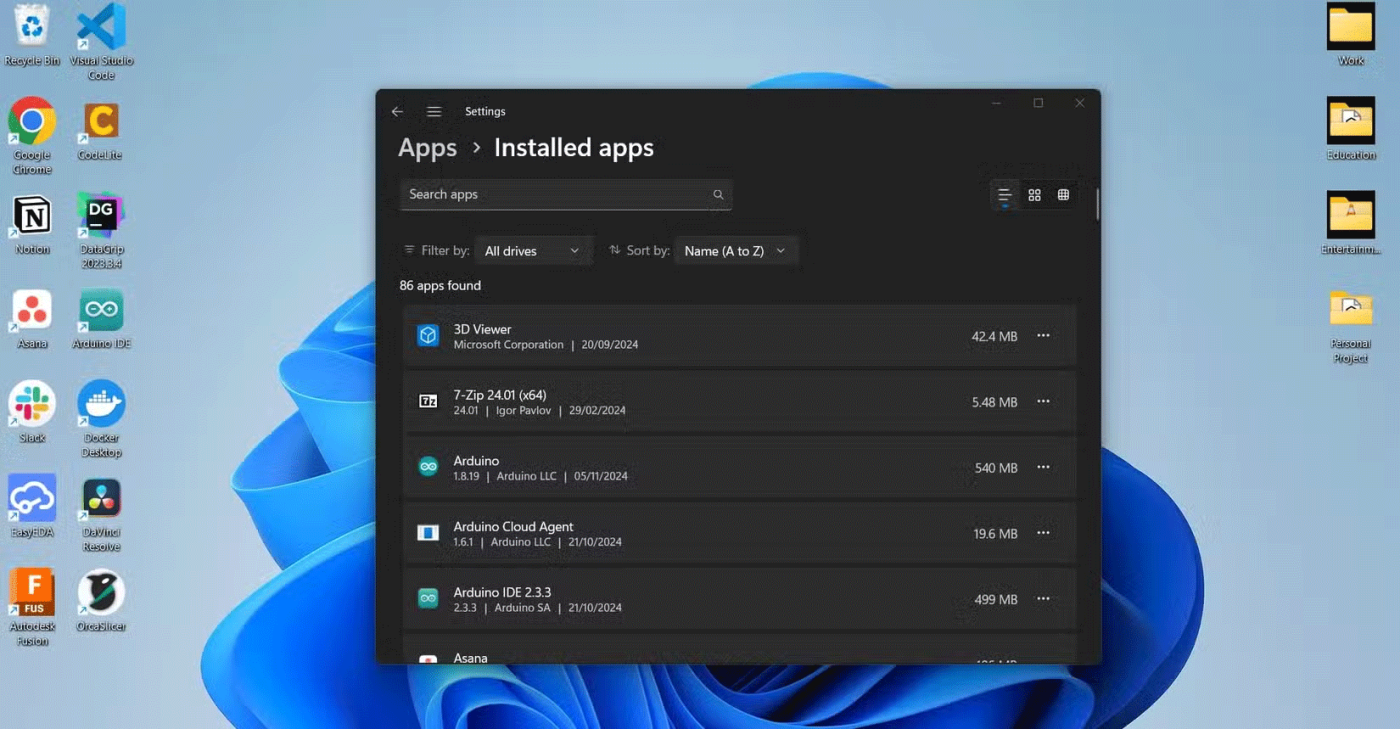
Les extensions et applications de navigateur peuvent surcharger votre système si elles ne sont pas contrôlées. Ils occupent de l’espace de stockage, consomment des ressources et peuvent même ralentir votre expérience Internet. Limitez l’installation aux outils nécessaires et révisez et désinstallez périodiquement les outils qui ne sont plus nécessaires. Ces habitudes contribuent à maintenir le système rationalisé et réactif :
Un système lean est un système agile. En réduisant les choses au minimum, les ordinateurs portables restent réactifs et sans encombrement depuis des années.
Les programmes qui se lancent au démarrage peuvent avoir un impact significatif sur le temps de démarrage. Utilisez le Gestionnaire des tâches pour désactiver les programmes de démarrage inutiles. Ce réglage a considérablement amélioré la vitesse de démarrage de l'ordinateur portable.
Ce changement réduira le temps de démarrage. Cela signifie également moins de processus d'arrière-plan exécutés pendant les sessions, ce qui augmente les performances globales.
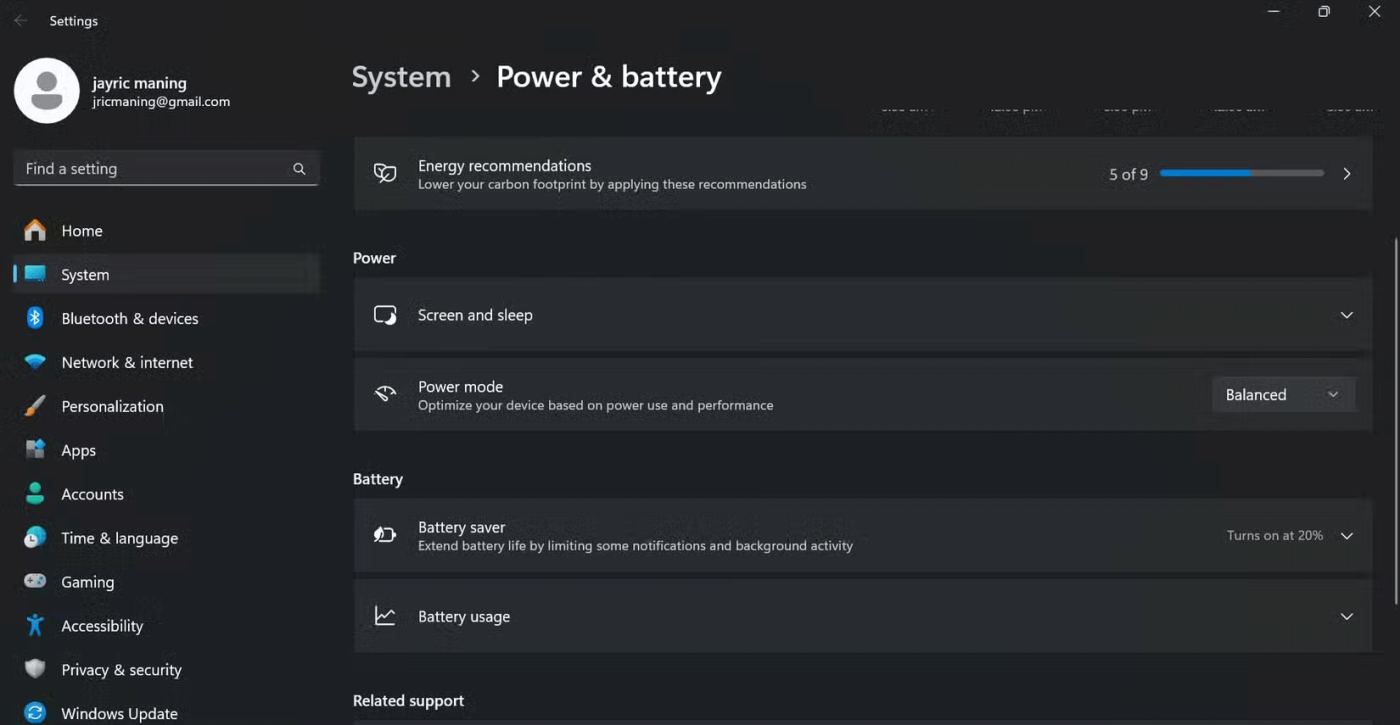
La compréhension et l’utilisation des paramètres d’alimentation peuvent avoir un impact significatif sur la durée de vie de votre ordinateur portable. Les performances de l’ordinateur portable et la durée de vie de la batterie dépendent beaucoup de la façon dont vous utilisez les modes d’alimentation. De nombreuses personnes le laissent simplement sur un seul mode, mais changent de mode de manière flexible en fonction de votre tâche. Voici comment procéder :
En plus de changer de mode, vous devez également calibrer la batterie lorsqu'elle est neuve. Cela implique de charger la batterie à 100 %, puis de la laisser se décharger complètement. Il aide les ordinateurs portables à fournir des lectures précises du pourcentage de batterie et à prolonger la durée de vie de la batterie. Répétez ce processus tous les quelques mois.
La clé pour garder votre ordinateur portable comme neuf pendant des années n’est pas compliquée, mais cela demande un certain effort. Un nettoyage régulier, une utilisation intelligente et des mises à niveau occasionnelles seront rentables à long terme. En suivant ces étapes, votre ordinateur portable fonctionnera rapidement, efficacement et de manière fiable pendant de nombreuses années.
Dans cet article, nous vous expliquerons comment récupérer l'accès à votre disque dur en cas de panne. Suivez-nous !
À première vue, les AirPods ressemblent à n'importe quel autre écouteur sans fil. Mais tout a changé avec la découverte de quelques fonctionnalités peu connues.
Apple a présenté iOS 26 – une mise à jour majeure avec un tout nouveau design en verre dépoli, des expériences plus intelligentes et des améliorations des applications familières.
Craving for snacks but afraid of gaining weight? Dont worry, lets explore together many types of weight loss snacks that are high in fiber, low in calories without making you try to starve yourself.
Rest and recovery are not the same thing. Do you really need rest days when you schedule a workout? Lets find out!
Les étudiants ont besoin d'un ordinateur portable spécifique pour leurs études. Il doit être non seulement suffisamment puissant pour être performant dans la filière choisie, mais aussi suffisamment compact et léger pour être transporté toute la journée.
L'ajout d'une imprimante à Windows 10 est simple, bien que le processus pour les appareils filaires soit différent de celui pour les appareils sans fil.
Comme vous le savez, la RAM est un composant matériel essentiel d'un ordinateur. Elle sert de mémoire pour le traitement des données et détermine la vitesse d'un ordinateur portable ou de bureau. Dans l'article ci-dessous, WebTech360 vous présente quelques méthodes pour détecter les erreurs de RAM à l'aide d'un logiciel sous Windows.
Refrigerators are familiar appliances in families. Refrigerators usually have 2 compartments, the cool compartment is spacious and has a light that automatically turns on every time the user opens it, while the freezer compartment is narrow and has no light.
Wi-Fi networks are affected by many factors beyond routers, bandwidth, and interference, but there are some smart ways to boost your network.
Si vous souhaitez revenir à la version stable d'iOS 16 sur votre téléphone, voici le guide de base pour désinstaller iOS 17 et rétrograder d'iOS 17 à 16.
Le yaourt est un aliment merveilleux. Est-il bon de manger du yaourt tous les jours ? Si vous mangez du yaourt tous les jours, comment votre corps va-t-il changer ? Découvrons-le ensemble !
Cet article présente les types de riz les plus nutritifs et comment maximiser les bienfaits pour la santé du riz que vous choisissez.
Établir un horaire de sommeil et une routine de coucher, changer votre réveil et ajuster votre alimentation sont quelques-unes des mesures qui peuvent vous aider à mieux dormir et à vous réveiller à l’heure le matin.
Get Bathroom Tower Defense Roblox game codes and redeem them for exciting rewards. They will help you upgrade or unlock towers with higher damage.













